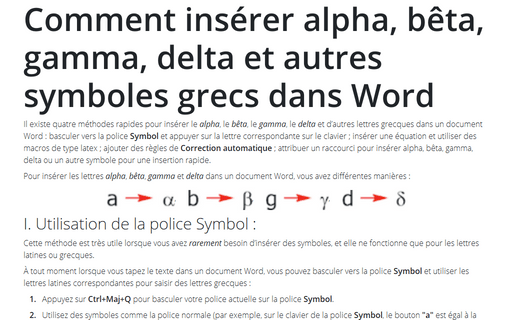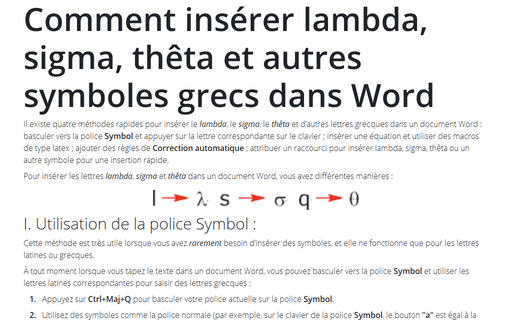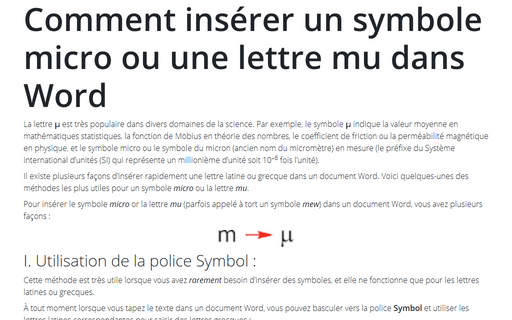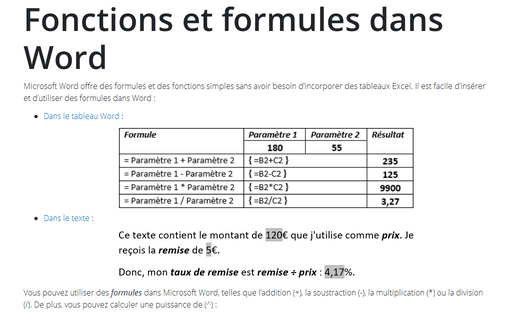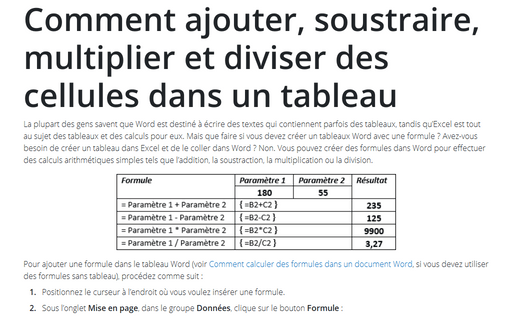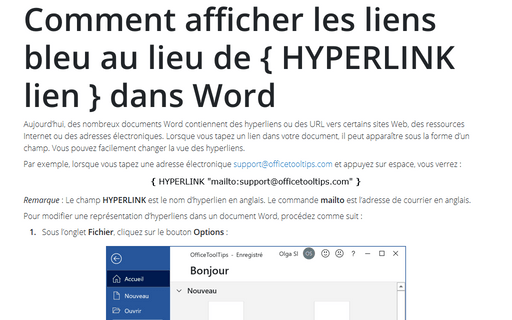Word 2016
Comment insérer alpha, bêta, gamma, delta et autres symboles grecs dans Word
Il existe quatre méthodes rapides pour insérer le alpha, le bêta,
le gamma, le delta et d’autres lettres grecques dans un
document Word : basculer vers la police Symbol et appuyer sur la lettre
correspondante sur le clavier ; insérer une équation et utiliser des macros de type
latex ; ajouter des règles de Correction automatique ; attribuer un
raccourci pour insérer alpha, bêta, gamma, delta ou un autre symbole pour une insertion
rapide.
Comment insérer lambda, sigma, thêta et autres symboles grecs dans Word
Il existe quatre méthodes rapides pour insérer le lambda, le sigma,
le thêta et d’autres lettres grecques dans un document Word : basculer
vers la police Symbol et appuyer sur la lettre correspondante sur le clavier ;
insérer une équation et utiliser des macros de type latex ; ajouter des règles de
Correction automatique ; attribuer un raccourci pour insérer lambda, sigma,
thêta ou un autre symbole pour une insertion rapide.
Comment insérer un symbole micro ou une lettre mu dans Word
La lettre μ est très populaire dans divers domaines de la science. Par exemple, le
symbole μ indique la valeur moyenne en mathématiques statistiques, la fonction de
Möbius en théorie des nombres, le coefficient de friction ou la perméabilité magnétique en
physique, et le symbole micro ou le symbole du micron (ancien nom du micromètre) en mesure
(le préfixe du Système international d’unités (SI) qui représente un millionième d’unité
soit 10–6 fois l’unité).
Comment activer ou désactiver la mise en surbrillance des champs dans un document Word
L’utilisation de champs dans un document Word est très populaire. À l’aide de champs,
vous pouvez ajouter des numéros de page, des dates actuelles, tous les types de liens,
des formules, etc. Word propose différentes manières d’afficher des champs dans un
document :
Fonctions et formules dans Word
Microsoft Word offre des formules et des fonctions simples sans avoir besoin d’incorporer
des tableaux Excel. Il est facile d’insérer et d’utiliser des formules dans Word :
Comment référencer une cellule d’un tableau Word
Si vous avez un tableau dans le document Word, vous pouvez insérer certaines formules
et fonctions sans utiliser de tableau Excel. Il est facile et rapide d’insérer une
formule dans le tableau Word qui utilise les valeurs de certaines cellules du tableau.
Comment calculer des formules dans un document Word
Dans certains documents Word, vous pouvez avoir besoin d’utiliser des formules, telles que
l’addition, la soustraction, la multiplication ou la division de certaines valeurs :
Comment ajouter, soustraire, multiplier et diviser des cellules dans un tableau Word
La plupart des gens savent que Word est destiné à écrire des textes qui contiennent parfois
des tableaux, tandis qu’Excel est tout au sujet des tableaux et des calculs pour eux. Mais
que faire si vous devez créer un tableaux Word avec une formule ? Avez-vous besoin de créer
un tableau dans Excel et de le coller dans Word ? Non. Vous pouvez créer des formules dans
Word pour effectuer des calculs arithmétiques simples tels que l’addition, la soustraction,
la multiplication ou la division.
Comment afficher les liens bleu au lieu de { HYPERLINK lien } dans Word
Aujourd’hui, des nombreux documents Word contiennent des hyperliens ou des URL vers
certains sites Web, des ressources Internet ou des adresses électroniques. Lorsque
vous tapez un lien dans votre document, il peut apparaître sous la forme d’un champ.
Vous pouvez facilement changer la vue des hyperliens.
Comment réduire la taille du ruban dans Word
Après les mises à jour récentes, le ruban dans Microsoft Word peut occuper presque
1/3 de l’espace d’écran disponible. L’aide de Microsoft Office indique que vous pouvez
masquer ou afficher votre ruban,
mais vous ne pouvez pas réduire la taille de votre ruban, ni la taille du texte ou des
icônes. Faux ! Vous pouvez modifier le mode et supprimer les espaces blancs inutiles
autour des boutons, et ainsi réduire la taille du ruban.